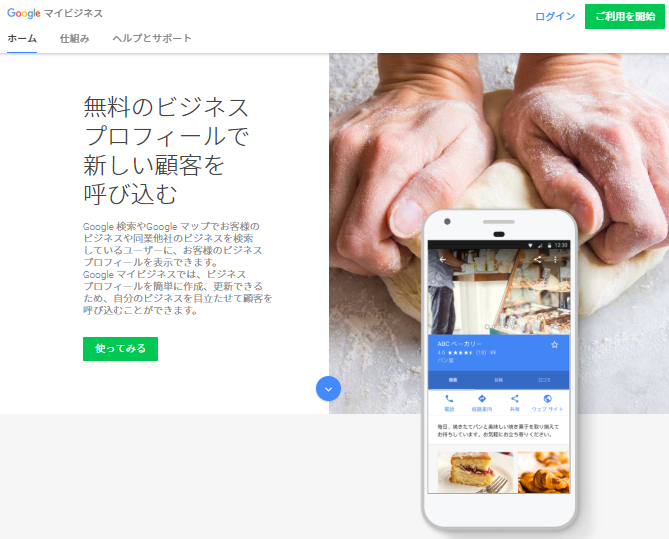こちらの記事では、これからMEO対策をはじめる方に向けて「Googleマイビジネスの登録方法」をご紹介いたします。
マイビジネス登録準備①
まずはGoogleアカウントを用意する
Googleアカウントをお持ちでない方は、まずGoogleアカウントを用意しましょう。
Googleアカウントをすでにお持ちの方は、②へ進んでいただいて構いません。
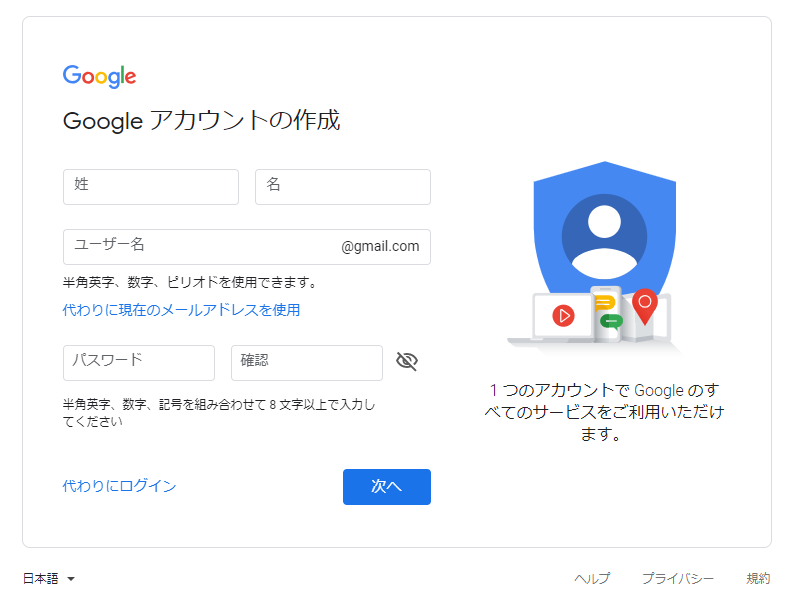
Googleアカウントは簡単に作成することができ、取得をすればGmailの利用はもちろんのこと、様々なサービスを無料で使用することができます。
Googleアカウントの登録・取得はこちらから行えます。
→https://accounts.google.com/SignUp?hl=ja
マイビジネス登録準備②
店舗がすでに自動で登録されているかどうかを確認する
まずはGoogleMAP検索にて、自社の屋号で検索してみましょう。
店舗の情報が表示されていない場合
GoogleMAP検索に店舗の情報が表示されない場合は、新規登録をする必要があります。
次の マイビジネス登録手順① 店舗を新規登録する へ進んでください。
店舗の情報が表示された場合
Googleによってすでに情報が仮登録されているということです。
この場合は、対象のマイビジネスを確認すると、所在地や営業時間などが記載されている欄の下に「このビジネスのオーナーですか?」という表示がされています。
この場合は、対象店舗が仮登録をされているということです。
自動で情報が登録されている場合 へ進んでください。
マイビジネス登録手順①
店舗を新規登録する
先程、Googleアカウントを取得するところまで進んでいましたので、そのままGoogleアカウントにログインした状態で、マイビジネス登録に進みましょう。
Googleマイビジネス
https://www.google.com/intl/ja_jp/business/
上記のURLにアクセスして登録をはじめます。
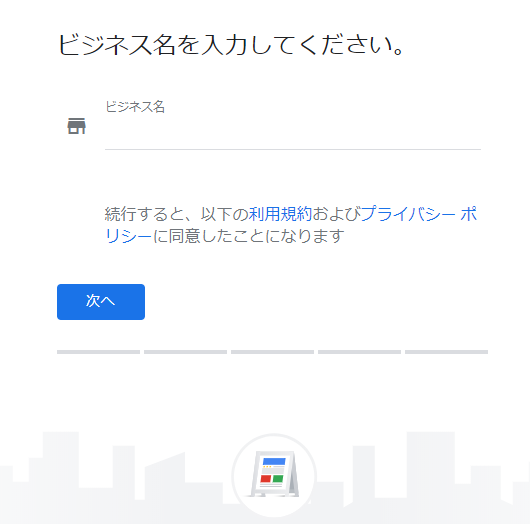
「ビジネス名」には店舗・施設の名称を入力します。
チェーン店の場合は、たとえば「ひまわりパン屋 品川店」というように「ブランド名 ○○店」など店舗名まで入れる形で入力するようにしてください。
以降は、表示の指示にしたがって、住所や電話番号などを入力していきます。
「カテゴリ」とは、店舗の業態を示すものです。
検索結果の画面では、口コミ評価の隣に表示されます。

店舗を簡潔に説明してくれる情報になります。
たとえば、飲食店の場合は「居酒屋」や「ワイン バー」などより細かく候補がありますので、よく吟味してもっとも店舗の特長をあらわしていると思うカテゴリを選びましょう。
「ウェブサイト」は、すでに店舗の公式ホームページをお持ちでしたら、そのURLを入力すればユーザーがホームページへアクセスしてくれる動線の一つになります。
公式ホームページがない場合や、予約システムの利用の都合で食べログやホットペッパーなどに流入があった方が都合が良いという場合は、食べログやホットペッパーなどのURLを入力することも可能です。
入力せず、省略することもできます。
すべての項目を入力し終えたら、「続行」ボタンをクリックします。
その際に「この住所が見つかりません。入力した住所が正しい場合は、地図のマーカーの場所をお客様のビジネスの地点に設定してください。」という表示が出てきても心配はいりません。
自分で設定することができます。
「マーカー場所を設定する」というボタンをクリックし、赤いマーカーを地図上の正しい場所にドラックしてピンを立てて、「完了」ボタンをクリックすれば大丈夫です。
※このとき「他のユーザーが既にオーナー確認を済ませています」と表示されてしまった場合は、別の対処が必要になりますので、例外 すでに誰かがオーナー確認を行っている場合 へ進んでください。
マイビジネス登録手順②
Googleマイビジネスオーナー認証をする
店舗の登録が完了したら、次は自分がこの店舗のオーナーであることをGoogleに認証してもらう手続きを行います。
画面が切り替わったら、いままで入力した内容に間違いがないかどうかを確認して、間違いなければ「このビジネスを管理する権限を持っており、利用規約に同意します」のチェックボックスにチェックを入れ、「続行」をクリックしてください。
すると「確認コードの受取方法をお選びください。」という案内と「郵送」というボタンが表示されます。
「郵送」ボタンをクリックし、担当者の宛名を入力してください。
この手続きによってGoogleから「確認コード」が記載されたハガキが、店舗に郵送されます。
※メールでの認証、電話での認証が可能なケースもあります。
【注意】店舗を複数展開している方
ハガキは店舗ごとに郵送されます。
申請の担当者が所属していない店舗の分は、その店舗に所属している人に協力してもらい、ハガキを紛失することのないように注意してください。
ハガキは早くて2~3日後、遅くとも19日以内には届きます。(届かない場合はGoogleに問い合わせましょう)
マイビジネス登録 前半まとめ
ここまでがマイビジネス登録前半の手続きとなります。
数分間で簡単にメールアカウントを作成できるGoogleが、郵送という手続きを行うのは意外かと思われますが、よほど全国各地に数十軒と店舗を持っているのでなければ、郵送で手続きをするしかありません。
多少時間はかかりますが、無料で利用できる上に、通常の検索の他にもテレビCMでもお馴染みの「近くの○○」という検索方法を利用するユーザーへアプローチすることができる頼もしいサービスです。
最後まで頑張りましょう!
「オーナー確認」のハガキが届いたあとの手続きは、こちらのページからご紹介します。
ぜひご参照ください。
Googleマップに店舗を表示させよう!【Googleマイビジネスの登録方法】②
「そんな手続きに時間をかけられない!」
「Googleのサービスは難しい!」
「もっとMEOについて詳しく教えてほしい!」
そんな方のために、弊社ではMEO対策に関するサポートサービスを提供しております。
お問い合わせは、無料のお問い合わせフォームより24時間受け付けております。
まずは、お気軽にご連絡ください。
はじめてのMEO対策も丁寧にサポートさせていただきます。